Comment convertir WAV en MP3 et MP3 en fichier WAV
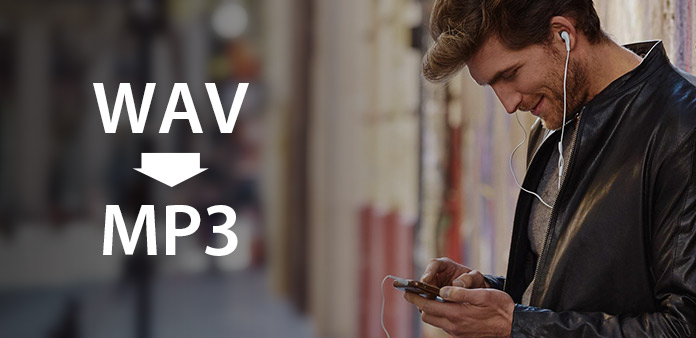
Guide
Q: Que dit ce guide?
A: Vous voudrez peut-être profiter de la musique sur le lecteur MP3 tout en travaillant. Comment convertir la musique .wav au format MP3? Avant de graver sur disque, comment convertissez-vous les fichiers mp3 en wav? Ce tutoriel est une démonstration pas à pas de la conversion entre le format WMV et MP3 avec Tipard MP3 WAV Converter.
Q: Qu'est-ce que MP3 et WAV?
A: MP3 est un acronyme pour MPEG-1 (ou MPEG-2) Codage audio de couche 3 (ce n'est pas un acronyme pour MPEG3). MP3 est un format de compression populaire utilisé pour les fichiers audio sur les ordinateurs et les appareils portables. Le format WAV est le format de fichier audio Windows standard et a été développé conjointement par Microsoft et IBM.
Venons-en maintenant à ce guide - convertir MP3 WAV.
Etape 1: Téléchargez et installez Tipard MP3 WAV Converter.
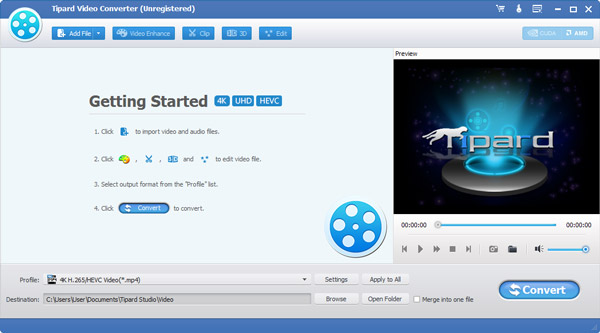
Etape 2: Ajouter un fichier à l'interface Tipard MP3 WAV Converter. Il y a trois façons de mettre vos fichiers dessus.
Méthode 1: Cliquez sur "Ajouter un fichier", une fenêtre apparaîtra et sélectionnez le fichier que vous souhaitez convertir dans cette fenêtre.
Deuxième méthode: En haut du menu déroulant, cliquez sur "Fichier", puis sélectionnez "Ajouter un fichier" pour importer vos fichiers vidéo et audio.
Méthode trois: Faites glisser le fichier directement sur l’interface Tipard MP3 WAV Converter.
Étape 3: Choisissez un profil
Tipard MP3 WAV Converter peut convertir MP3 en WAV, convertir WAV en MP3. En tant que puissant convertisseur MP3 WAV, il peut convertir quasiment tous les formats audio populaires tels que AAC, M4A, AC3, etc. Selon votre besoin, sélectionnez le format de sortie portable.
Notes
Avant de commencer la conversion, vous pouvez définir les paramètres vidéo et audio.
Cliquez sur le bouton "Paramètres" pour ouvrir la fenêtre Paramètres.
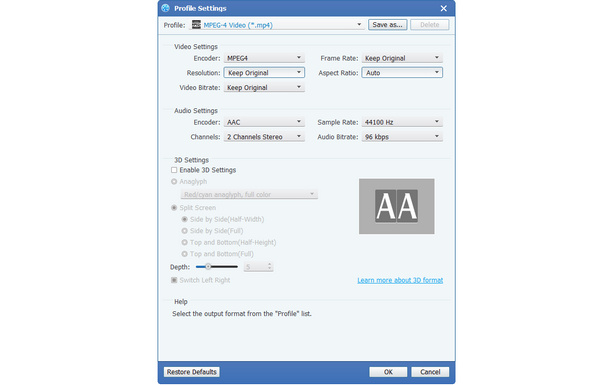
Dans les paramètres vidéo, vous pouvez sélectionner Encoder, Frame Rate, Resolution et Video Bitrate pour convertir votre film. De plus, vous pouvez également saisir directement votre propre résolution sous la forme de "XXX * XXX";
Dans les paramètres audio, vous pouvez sélectionner Encoder, Channels, Bitrate et Sample Rate pour convertir votre film.
Vous pouvez également enregistrer tous les paramètres de sortie selon vos préférences, qui sont enregistrés automatiquement dans la colonne définie par l'utilisateur.
Conseils:
Astuce 1: Découper la vidéo
Cliquez sur le bouton "Trim" en haut de l'interface pour faire apparaître la fenêtre de modification vidéo.
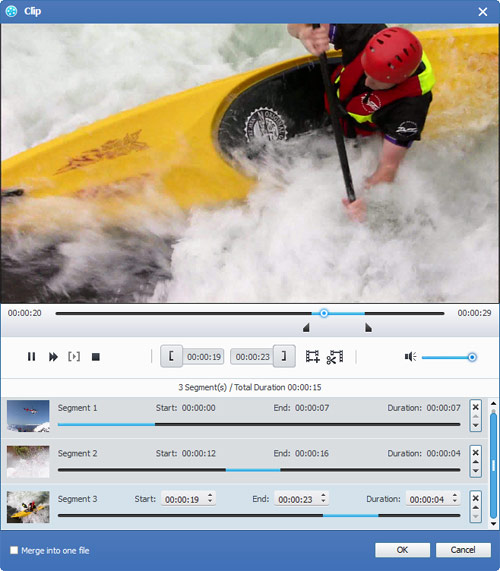
Tipard MP3 WAV Converter vous propose trois méthodes pour réduire la longueur de votre vidéo.
Méthode 1: Entrez l'heure de début dans la zone Heure de début et cliquez sur OK, puis entrez l'heure de fin dans la zone Définir l'heure de fin, puis cliquez sur OK.
Méthode 2: Faites glisser les barres de ciseaux sous la fenêtre d'aperçu lorsque vous souhaitez les couper, puis l'heure s'affiche dans la zone Heure de début et Heure de fin pour référence.
Méthode 3: Cliquez sur le bouton "Trim From" lorsque vous souhaitez commencer votre découpe. Cliquez sur "Trim To" bouton où vous souhaitez arrêter votre rognage.
Après avoir défini le temps de découpe, la longueur du clip capturé sera affichée dans la zone Sélectionner la longueur pour votre référence.
Astuce 2: Instantané:
Cliquez sur le bouton "Snapshot" dans la partie inférieure droite de la fenêtre de prévisualisation et l'image en cours dans la fenêtre d'aperçu sera capturée et enregistrée.
Cliquez sur le bouton "Dossier" pour ouvrir le dossier dans lequel les images capturées sont enregistrées. Par défaut, l'image capturée sera enregistrée dans le dossier Mes Documents \ Tipard Studio \ Snapshot des utilisateurs.
Cliquez sur le menu "Préférence", vous pouvez réinitialiser le dossier d'instantané et le type de votre image capturée: formats JPEG, GIF ou BMP.
Astuce 3: Préférences
Cliquez sur le menu "Préférences" pour ajuster les paramètres liés à la conversion
Il comprend le dossier de sortie, le dossier d'instantanés, le type d'image, la conversion effectuée, l'utilisation du processeur.
Etape 4: Convertir
Une fois toutes les étapes ci-dessus effectuées, cliquez sur le bouton droit de l’interface pour lancer la conversion.







